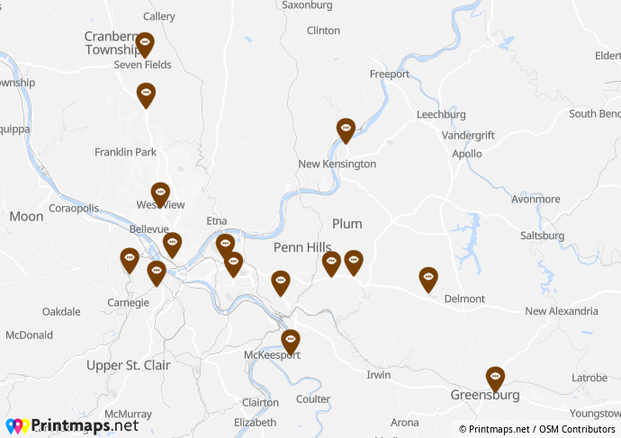
Als het aankomt op het in kaart brengen van meerdere locaties zijn er een aantal dingen van belang om rekening mee te houden. Ten eerste, wil je jouw bedrijfslocaties, winkels, en elke andere belangrijke Point of Interests, zo snel en efficiënt mogelijk pinnen op hun juiste locatie op de kaart. Ten tweede, wil je de kwaliteit te behouden van de kaart zodat deze geprint kan worden in hoge resolutie. Kaarten printen met meerdere locaties kan al gauw een tijdrovende, dure aangelegenheid worden. In het bijzonder, als je bedrijf beschikt over een groot aantal gebouwen kan het om deze allemaal weer te geven op een landkaart veel tijd, kennis en een behoorlijke dosis geduld kosten.
In dit artikel leggen we je uit hoe je de tijd besteed aan het creëren van een kaartenbestand met meerdere locaties voor print drastisch kunt verminderen, terwijl je tegelijkertijd zorgt dat je kaart er prachtig uitziet.
Plot meerdere locaties tegelijkertijd
Je bent misschien bekend met de uitspraak dat in bulk inkopen altijd een goed idee is, maar wist je ook dat het uploaden van je geo-data net zo voordelig kan zijn?
Het is vaak het geval dat het bij organisaties niet bij één of twee of drie fysieke gebouwen blijft. Meestal zijn het er zoveel dat het verzamelen van hun coördinaten om deze vervolgens te plaatsen op een kaart voor printpresentatie een onmogelijk tijdrovende taak lijkt. Dit is waar bulk-geocoding van pas komt.
Door simpelweg de adressen te kopiëren in een bulk-geocoding uploader, worden alle adressen geconverteerd naar hun juiste geografische coördinaten. Een goede bulk-geocoding tool laat je informatie gebruiken gekopieerd vanuit een databse of spreadsheet zoals Microsoft’s Excel of Libreoffice’s Calc en doet al het zware werk voor je. Het resultaat: al jouw Point of Interests (POIs) binnen een paar minuten op de kaart geplaatst.
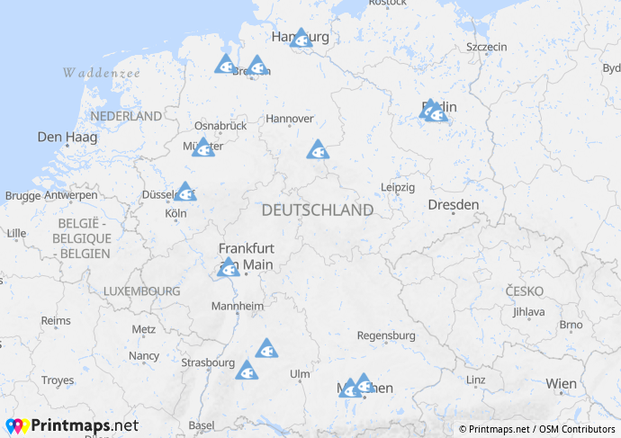
Pin met gemak meerdere locaties op de landkaart voor print
.
Buiten de andere functionaliteiten die Printmaps aanbiedt, hebben we een ingebouwde geo-coder die je laat batch-uploaden en je adressen naar hun bijpassende coördinaten converteert.
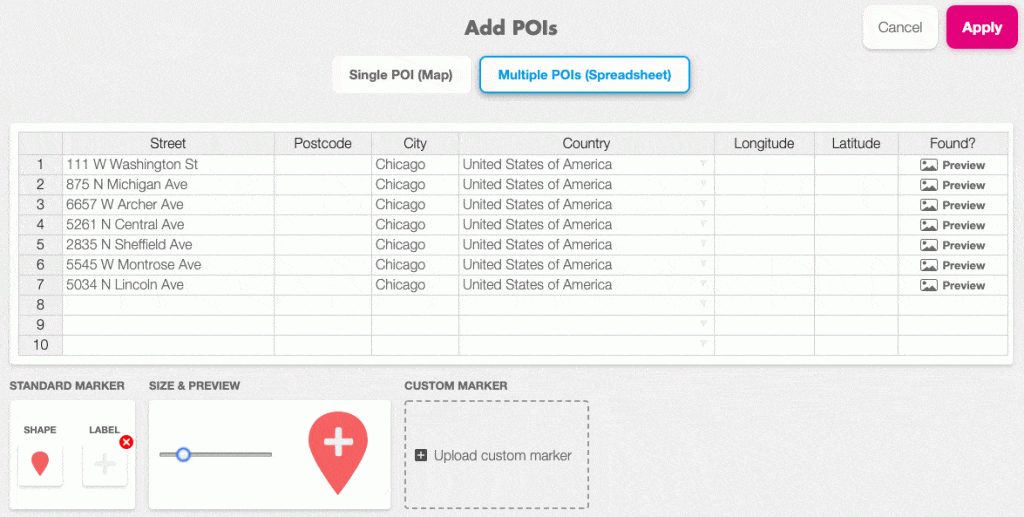
Zodra onze geocoding motor de adressen geconverteerd heeft naar de bijpassende coördinaten, kun je het type marker aanpassen, zowel als de kleur, het icoon en de grootte. Alle POIs worden opgeslagen in een aparte laag, dus wanneer je de kaart gedownload hebt als Photoshop bestand (PSD), kun je het openen en de posities van je POIs fine-tunen.
Voeg custom markers toe aan je kaart met meerdere locaties
Als je een kaart wil printen met meerdere locaties, wil je deze locaties misschien wel aangeven met pinnen met je bedrijfslogo upload je eigen custom pinnen, en plaats ze direct op je kaart. Je kunt er ook voor kiezen om je custom markers later toe te voegen terwijl je bewerkt in Photoshop of Illustrator.
Maar wacht, er is meer
Naast dat het mogelijk is om zoveel mogelijk POIs als je wilt te plaatsen, biedt Printmaps een breed scala aan tools om je leven nog gemakkelijker te maken. Zeg dat je een grens om een land of gemeente wilt belichten? Daar kun je de Printmaps vormentool voor gebruiken. Klik hier  en vindt dan simpelweg de vorm waar je naar op zoek bent.
en vindt dan simpelweg de vorm waar je naar op zoek bent.
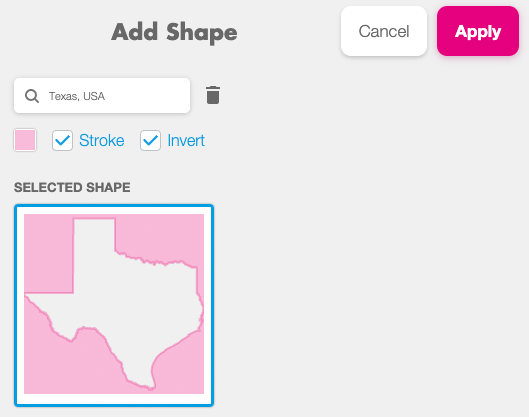
Het gebruik van vormen helpt je niet alleen om de focus van de lezer naar het gebied dat je belicht te trekken, maar kan ook gebieden die je niet wilt tonen op je kaart verwijderen.
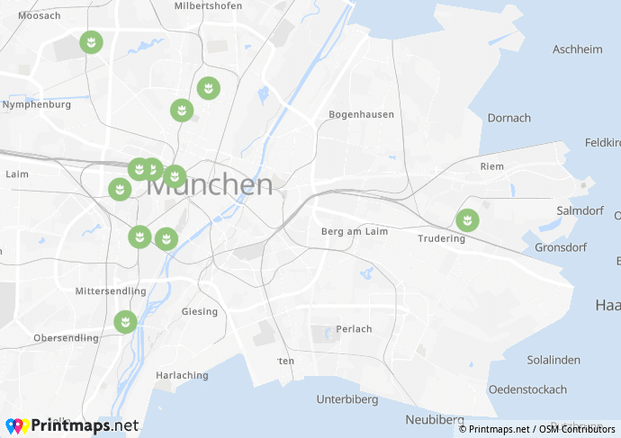

Een ander belangrijk en nuttige tekentool is de route editor. Wil je graag een route tonen op je kaart? Teken het, of als je een GPX bestand hebt, upload deze en de route wordt toegevoegd aan je kaart. En ja, je kunt natuurlijk meer dan één route tekenen op je kaart.
Probeer Printmaps
Met onze kaarteneditor maak je landkaarten voor print wereldwijd in een handomdraai.
Recent Comments